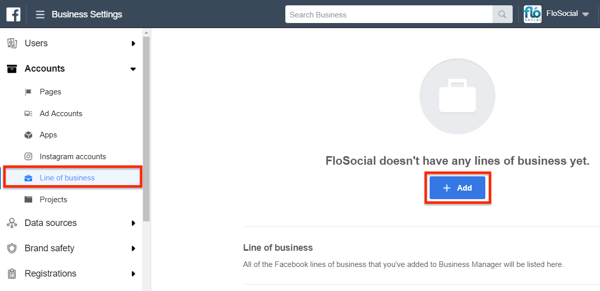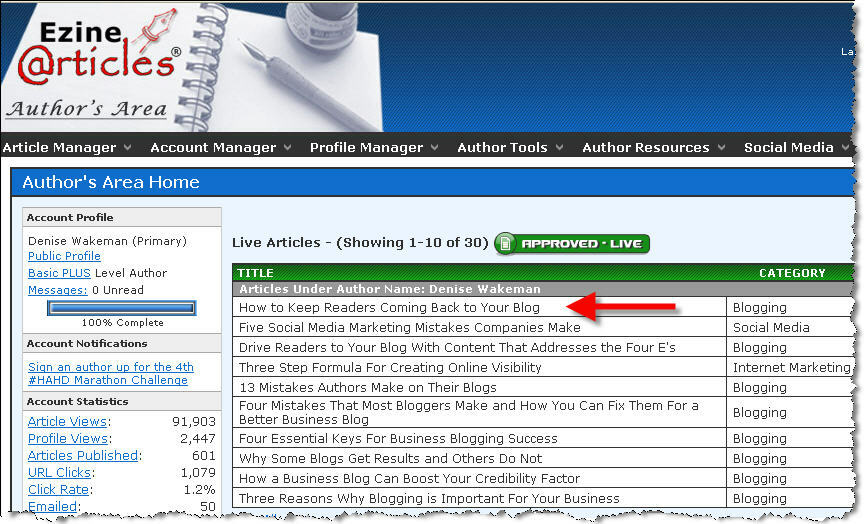Sist oppdatert den

Hvis du vil administrere Netflix-enhetene dine, kan du gjøre det fra innstillingsområdet for Netflix-kontoen. Dette er hvordan.
Få streamingplattformer har brukerbasen det Netflix har, men en del av anken er at den ikke begrenser antall brukere som kan logge på en enkelt konto. Det betyr at du, din familie, partneren din, din beste venn, din nabo og mer alle kan bruke samme konto.
Mens du kan dele kontoen din med så mange som du vil, kan bare et visst antall brukere streame innhold fra Netflix samtidig. Ytterligere grenser er plassert på antall enheter som kan last ned fra Netflix for offline tilgangogså.
Hvis dette er et problem, kan det hende du må administrere enhetene dine på Netflix og begynne å kutte ned på antall personer med tilgang. Dette er hvordan.
Administrere aktive nedlastingsenheter på Netflix
Netflix har en rekke grenser som begrenser nedlastingen av Netflix-innhold for offline visning. Du kan bare laste ned opptil 100 titler per konto om gangen, med noe innhold begrenset til bare noen få nedlastinger i året.
Det er også en, to eller fire enheter per konto for enheter som har lov til å laste ned Netflix-innhold, avhengig av abonnementsplanen for Netflix. Hvis du vil fjerne en enhet, kan du gjøre det fra Netflix-kontoinnstillingene på Netflix-nettstedet.
For å gjøre dette, logg på Netflix fra nettleseren din. Hold markøren over profilikonet ditt øverst til høyre, og trykk deretter på Regnskap lenke for å få tilgang til kontoinnstillingssiden.
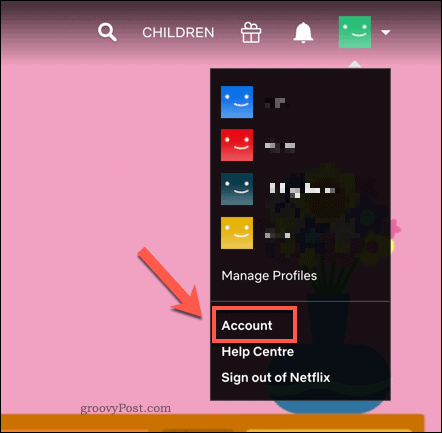
I din Netflix-kontoinnstillinger, bla til Innstillinger seksjon. trykk Administrer nedlastingsenheter for å se listen over aktiverte enheter på kontoen din med offlinevisning aktivert.
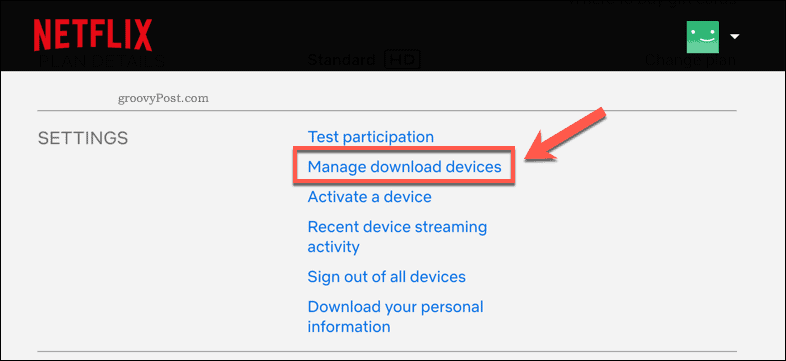
En liste over koblede enheter vises i Administrer nedlastingsenheter Meny.
For å fjerne en av de koblede enhetene, trykk på Fjern enheten -knappen under en av enhetsoppføringene.
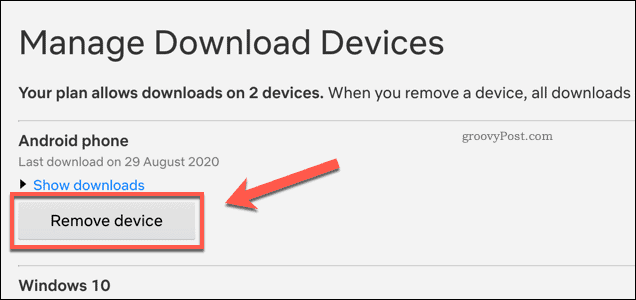
Hvis du gjør dette, fjernes offline tilgang fra Netflix fra enheten og sletter tidligere lagret Netflix-innhold. Det vil også frigjøre en annen plass på planen din for en annen enhet for å begynne å laste ned Netflix-innhold.
Øke grensen for streamingenhet på Netflix
Det kan hende du ikke vil fjerne enheter fra kontoen din, men planen din kan begrense antall brukere som kan streame innhold på Netflix samtidig.
Hvis det er tilfelle, må du endre abonnementsplanen for Netflix for å øke grensen for streaming-enhet, samt øke antallet tilgjengelige nedlastingsenheter. Du kan gjøre dette fra Netflix-innstillingsmenyen.
Logg på Netflix i nettleseren din, og hold markøren over profilikonet øverst til høyre. Trykk på fra menyen Regnskap.
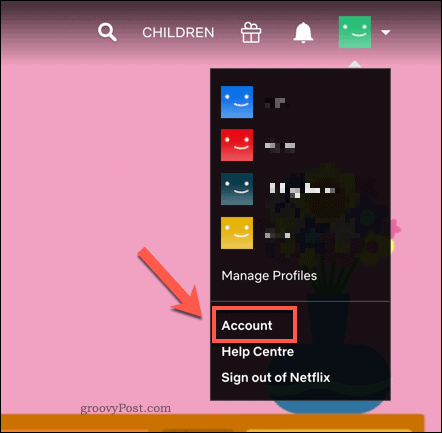
På Netflix-kontoinnstillinger trykk på Endre plan knapp.
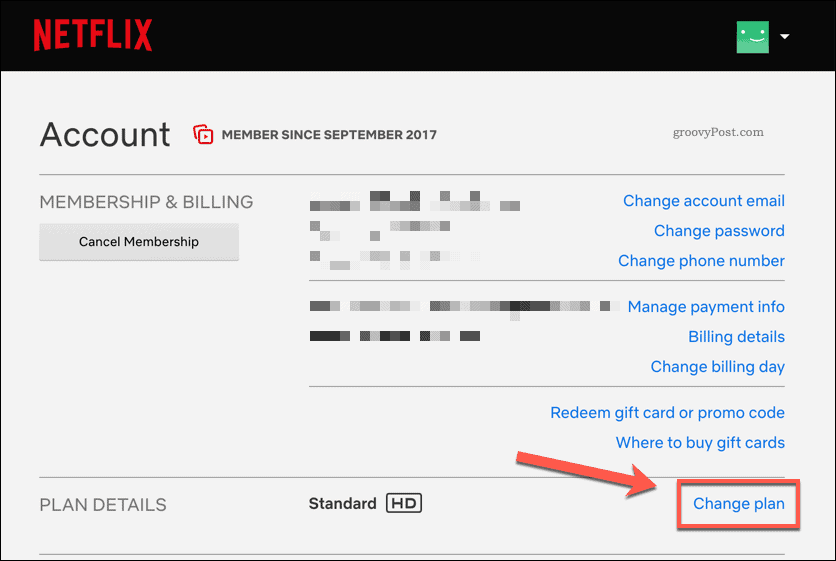
Netflix endrer abonnementsplanene fra tid til annen, slik at du kan sammenligne nåværende Netflix streaminggrenser på hjemmesiden sin.
På Endre streamingplan side, velg en ny streamingplan fra listen, og trykk deretter på Fortsette.
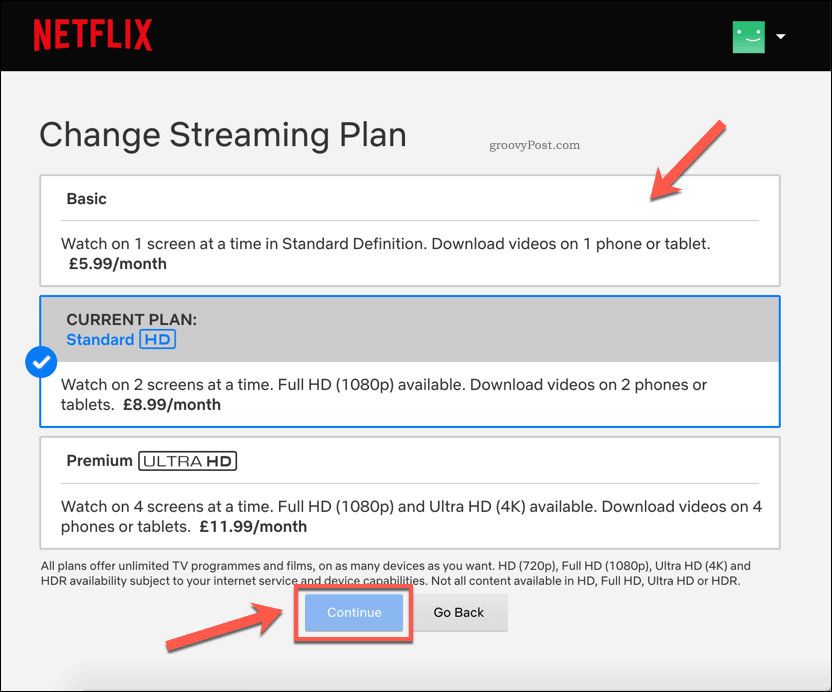
Du må bekrefte endringen du har gjort. trykk Bekreft endring å gjøre slik.
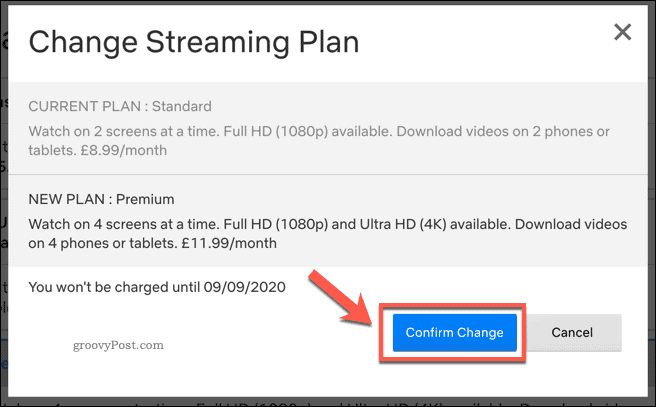
Når bekreftet, vil abonnementsplanen din umiddelbart oppdateres.
Hvis du oppgraderte planen din, vil dette gi deg et økt antall streaming- og nedlastingsenheter. Hvis du nedgradert planen din, vil grensene for streaming og nedlasting av enheten reduseres.
Fjerne alle enheter fra Netflix-kontoen din
Mens du kan fjerne individuelle enheter fra listen over godkjente nedlastingsenheter, kan du ikke gjøre dette for individuelle Netflix-enheter. Alle enheter som har logget på Netflix kan fortsette å streame innhold ved hjelp av den.
Den eneste måten å fjerne streaming-enheter fra Netflix er å logge alle enheter ut av Netflix-kontoen din samtidig. Dette kan være et godt alternativ hvis du for eksempel har delt Netflix-kontoen din med for mange mennesker.
For å gjøre dette, åpne siden for innstillinger for Netflix-kontoen. Du kan få tilgang til dette ved å sveve over brukerprofilikonet ditt øverst til høyre. Velg fra rullegardinmenyen Regnskap.
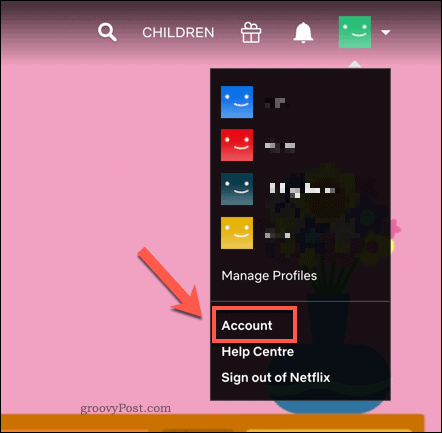
På din Netflix-kontoinnstillinger trykk på Logg av alle enhetene alternativ.
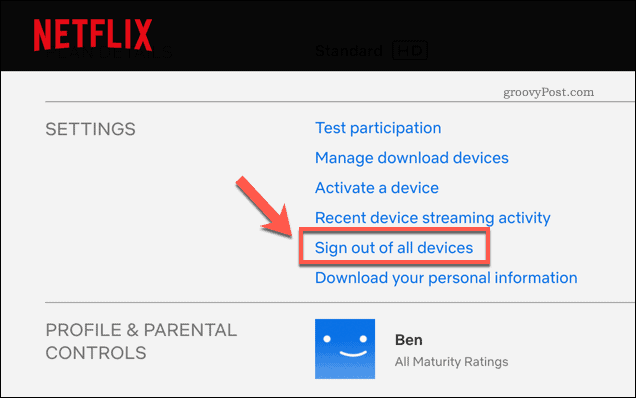
På Logg av alle enheter siden må du bekrefte at du vil logge av alle enhetene.
trykk Logg ut for å bekrefte.
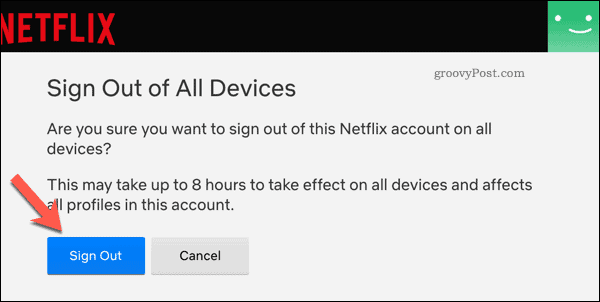
Når det er bekreftet, kan det ta noen timer før endringen trer i kraft og for alle enhetene å bli fjernet. Du må logge på alle enheter du vil bruke etterpå.
Administrere Netflix-kontoen din
Det kan virke litt urettferdig å blokkere brukere fra Netflix-kontoen din, men med en eller flere enhetsgrenser for streaming og nedlasting er det på tide å kutte familien løs. Det er mange Netflix-søketips du kan bruke til å finne innholdet du liker å se, med nytt Netflix Originals-innhold som legges til hver måned.
Hvis du fortsatt vil dele Netflix-kontoen din, kan du administrere den bedre innen legge til nye Netflix-profiler. Hver bruker får sitt eget område med separate anbefalinger, favoritter og øyeblikkelig overvåkningslister. Hvis du ikke liker plattformen, ikke glem å gjøre det si opp Netflix-abonnementet ditt før du prøver ut en annen tjeneste.